- Преподавателю
- Информатика
- Конспект открытого урока по информатике в «ПОЛЬЗОВАТЕЛЬСКИЙ ИНТЕРФЕЙС»
Конспект открытого урока по информатике в «ПОЛЬЗОВАТЕЛЬСКИЙ ИНТЕРФЕЙС»
| Раздел | Информатика |
| Класс | 8 класс |
| Тип | Конспекты |
| Автор | Голактионова А.В. |
| Дата | 21.12.2015 |
| Формат | doc |
| Изображения | Есть |
МКОУ Малогрибановская СОШ
УРОК ИНФОРМАТИКИ В 8 КЛАССЕ
«ПОЛЬЗОВАТЕЛЬСКИЙ ИНТЕРФЕЙС»
Подготовила:
учитель информатики
МКОУ Малогрибановская СОШ
Голактионова Анна Викторовна
С. Малая Грибановка 2016 год
Конспект открытого урока по информатике в 8 классе
Тема: «Пользовательский интерфейс»
Цели:
-
Дать общее представление о пользовательском, командном и графическом интерфейсах; познакомить с основными элементами графического интерфейса; учить организации индивидуального информационного пространства;
-
Развивать познавательный интерес, творческую активность учащихся, самооценку своей деятельности;
-
Воспитывать уважение к товарищу, умение работать в команде.
Тип урока: урок изучения нового материала
Оборудование: компьютер, мультимедийный проектор, презентация к уроку «Пользовательский интерфейс», карточки с заданиями и с практической работой, активная каточка «1 бит», оценочный лист.
Ход урока
1.Мотивация.
- Здравствуйте, ребята! Наш урок мы начнем с интеллектуальной разминки. Разгадаем ребусы. Ребус - это шифровка, носящая развлекательный характер. (слайд 1-2)
Ответы:1 - монитор, 2 - дисковод, 3 - алгоритм, 4 - информация, 5 - компьютер.
- Молодцы!
- За правильные ответы и выполненные задания учащиеся получают награду - активную карточку в размере "1 бит". Оценка - средний балл за весь урок. Результаты заносятся в оценочный лист.
Мы, ребята, в этом классе
Не случайно собрались.
Нас сегодня непременно
Будет ждать один сюрприз.
Выяснить мы сможем точно
В голове засели прочно
Знания у вас
Иль нет?
Пусть компьютер нам поможет,
Оценить успехи сможет.
Предстоит нам узнать здесь -
Что такое интерфейс?
2. Актуализация опорных знаний
- На прошлом уроке вы говорили о файлах и файловых структурах. И вы уже знаете, что такое файл, файловая система, и как задается имя файла. Давайте, проверим, как вы усвоили это.
Индивидуальная работа по карточкам у доски (2 ученика)
Нашим другом стал компьютер,
Без него мы никуда!
Вы недавно с ним знакомы,
Опыт маленький, но есть.
С тестами ты поработай
И используй интерфейс.
Я попрошу _______________ и ________________ пройти к доске и выполнить задания по карточкам. А остальных ребят занять свои места за компьютерами, соблюдая правила ТБ, и выполнить тестовые задания.
Результаты всех видов работ учитель заносит в оценочный лист, в графу с соответствующим номером задания:
Список группы
Задания по карточкам
Тестирование
Практическая работа
Задание "Файлы и каталоги
Примечания
Ответы к Карточке № 1:
1) C:\Рефераты\Информатика\Компьютерные вирусы.doc;
2) C:\Рисунки\ Зима.jpg;
3) Окно № 3, так как оно расположено на переднем плане и выделено цветом.
Ответы к Карточке № 2:
1) C:\Мои документы\Петров\Рисунки\Море.bmp;
2) C:\Мои документы\Доклад.doc;
3) Окно № 2, так как оно содержит элементы управления.
Слайды 3-6
Компьютерное тестирование в оболочке Mirax test (остальные ученики).
Обратить внимание на Технику безопасности. Озвучить результаты тестирования.
Проверка работы учеников у доски.
Слайды с заданиями карточек проецируются на экран для проверки учащимися.
Мы обобщили наши знания, а теперь переходим к новой теме.
- Откройте тетради, запишите сегодняшнее число. Итак, наша новая тема: «Пользовательский интерфейс». Запишите в тетрадь. (слайд 7)
3. Восприятие и осмысление нового материала.
Пользовательский интерфейс - это совокупность средств и правил взаимодействия человека и компьютера.
По мере развития и совершенствования компьютерной техники разрабатывались различные варианты пользовательских интерфейсов.
На компьютерах, оперировавших только числами и символами был реализован командный интерфейс. (слайд 8)
-
команда подавалась с помощью последовательности символов (командной строки);
-
компьютер сопоставлял поступившую команду с имеющимся в его памяти набором команд;
-
выполнялось действие, соответствующее поступившей команде.

Таким образом, для взаимодействия с компьютером человек должен был хорошо знать множество команд для управления устройствами и оперирования данными. Это затрудняло широкое внедрение компьютерной техники.
Режим командной строки используется специалистами и в наши дни. Во-первых, он обеспечивает минимальный расход памяти, во-вторых, в современном программном обеспечении имеется большое число команд, многие из которых используются крайне редко.
Необходимость запоминать многочисленные команды отпала с появлением графических интерфейсов. Первые графические интерфейсы обеспечивали возможность с помощью клавиш или манипулятора «мышь»:
-
подводить курсор к той или иной части экрана;
-
выделять на экране имя файла или команду другим цветом;
-
оперировать выделенными данными независимо от других.
В наши дни взаимодействие человека и компьютера строится на основе объектно-ориентированного графического интерфейса, в котором:
-
все объекты представляются в виде значков (иконок, пиктограмм), выбор которых с помощью, например, мыши приводит к активизации соответствующих объектов;
-
оперирование объектами осуществляется в окнах - заранее заданных, очерченных рамками частях экрана;
-
основным элементом программного управления является меню - выводимый на экран список команд, которые можно задать компьютеру;
-
основным элементом аппаратного управления являются различные манипуляторы (мышь, трекбол, сенсорная панель и т.д.)
Каждый компьютерный объект имеет свое имя и графические обозначения. Например:
Объект
Имя
Графическое обозначение
Принтер
Xerox Phaser 3130

Жёсткий диск
C:

Графический файл
аквариум.gif

Объекты обладают определенными свойствами. Например:
Объект
Свойство
Принтер
Скорость печати, цветность печати, доступ и др.
Жёсткий диск
Ёмкость, размер занятого/свободного дискового пространства, тип доступа и др.
Графический файл
Тип, размер, дата создания и др.
С объектами можно совершать разнообразные действия. Например:
Объект
Действия
Принтер
Настроить печать, приостановить печать, изменить тип доступа и др.
Жёсткий диск
Проверить на вирусы, посмотреть содержимое, очистить и др.
Графический файл
Изменить, распечатать, просмотреть, переименовать, копировать, удалить и др.
Основным элементом аппаратного управления компьютером в пользовательском интерфейсе является мышь, отображаемая на экране в виде указателя мыши - небольшого графического объекта, который перемещается по экрану при движении мыши. Используется для того, чтобы указывать на различные объекты, запускать программы, выбирать пункт меню, перетаскивать объекты и т.д. Чаще указатель выглядит как маленькая стрелка, но его вид меняется в зависимости от операций, которые выполняет пользователь.
Маленькие песочные часы - компьютер занят выполнением какой-то операции.
Вид перечеркнутого круга - запрашиваемая операция в данном случае не возможна.
Основные приемы управления с помощью мыши являются:
-
щелчок - быстрое нажатие и отпускание левой кнопки мыши;
-
двойной щелчок - два щелчка, выполненные с малым интервалом времени между ними;
-
щелчок правой кнопкой;
-
перетаскивание - сопровождается перемещением экранного объекта, на котором установлен указатель;
-
протягивание - происходит изменение формы экранного объекта;
-
наведение указателя мыши на значок объекта или на элемент управления и задержка его некоторое время - обычно на экране проявляется всплывающая подсказка, кратко характеризующая свойства объекта.
Основными элементами графического интерфейса являются окна и меню. Можно выделить следующие типы окон: (слайд 9)
-
основное окно операционной системы - Рабочий стол;
-
окна папок;
-
диалоговые окна;
-
окна приложений;
-
окна документов
Окна одного типа имеют сходную структуру, содержит стандартные наборы элементов оформления и управления и позволяют использовать при работе с ними стандартный набор приемов.
Меню - это выводимый на экран список команд, которые можно задать компьютеру.
Контекстное меню - это список команд, относящихся к текущему объекту; оно появляется при щелчке правой кнопкой мыши на выделенном объекте.
Рабочий стол - основное окно графического интерфейса операционной системы, занимающее пространство экрана. Рабочее окно может содержать фоновое изображение, значки и ярлыки, панель задач.
Значками обозначаются приложения. Он, так или иначе, присутствует в значке документа, созданного с помощью этого приложения.
Для быстрого доступа к дискам, принтеру, часто используемым программам или документам целесообразно создать на Рабочем столе ярлыки. Ярлык представляет собой ссылку на объект, который может быть расположен в любой папке.
Панель задач располагается в нижней части экрана. Кнопка «Пуск» позволяет вызывать Главное меню, который практически обеспечивает доступ ко всем ресурсам системы.
Совокупность всей информации, накопленной человечеством в процессе развития науки, культуры, образования и практической деятельности людей, называют информационными ресурсами.
Информационные ресурсы, доступные пользователю при работе на компьютере, называются его индивидуальным информационным пространством. (слайд 10)
4. Физкультминутка.
Звучит музыка "Релаксация" (слайд 11)
- Закройте глаза и прикройте их ладонями. Представьте лист белой бумаги и попытайтесь мысленно написать на нем тушью свое имя, четко представляя себе каждую букву в отдельности. В конце записи поставьте точку. Теперь забудьте о буквах и вспоминайте только точку. Она должна казаться вам двигающейся из стороны в сторону короткими, медленными и легкими покачиваниями.
- Представили себя птицей. Своими большими крыльями делаем взмах, задерживаем руки над головой, делаем глубокий вдох, опускаем руки вниз - делаем выдох. Повторим упражнение еще раз.
- Продолжаем работу.
- А теперь попрошу всех занять свои места за партами.
5. Первичная проверка понимания нового материала.
Фронтальный опрос
7. Первичное закрепление. Практическая работа на компьютере.
Все задания выполняются на скорость. За правильно выполненные задания награда - карточка в размере «1 бит».
Задание 1.
Осуществите поиск папки БУКВЫ с файлами: ИН.txt, ТЕР.txt, ФЕ.txt, Й.txt, С.txt.
Задание 2.
О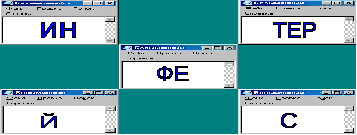 ткройте все пять найденных файлов, расположите их на Рабочем столе в виде следующих орнаментов:
ткройте все пять найденных файлов, расположите их на Рабочем столе в виде следующих орнаментов:
Закройте все окна.
Задание 3.
Создайте на Рабочем столе папку ИНТЕРФЕЙС и скопируйте в нее файлы ИН.txt, ТЕР.txt, ФЕ.txt, Й.txt, С.txt.
Задание 4.
Переместите папку ИНТЕРФЕЙС в свою папку.
Задание 5*.
Проверить правильность установки даты и времени на вашем рабочем ПК и при необходимости исправить.
Приведите в порядок свое рабочее место
14. Итог урока.
Вот заданье на смекалку,
Слово скрыто в этом тесте.
Предложить хочу, ребята,
Отгадать его всем вместе.
Для подведения итогов урока и одновременного закрепления изученного материала давайте поиграем.
Учитель задаёт вопрос и показывает две карточки с вариантами ответов.
Учитель приклеивает карточку с указанным вариантом ответа на скотч на доске. После ответов на все вопросы учитель переворачивает скотч на оборотную сторону, и, если на все вопросы были даны верные ответы, то с обратной стороны должно получиться слово WINDOWS. Если были допущены ошибки, то на их месте будут неверные варианты ответов.
Вопросы:
Не вложен ни в какие каталоги (корневой каталог или подкаталог)?
На Панели задач находится кнопка (СТОП или ПУСК)?
Входит ли расположение окон КАСКАДОМ в пользовательский интерфейс (да или нет)?
Удалить объект - это значит перенести его (на Рабочий стол или в Корзину)?
Каким объектом является дисковод (физическим или логическим)?
В интерфейсе операционной системы для обозначения объектов используются (их документы или их значки и имена)?
На Рабочий стол выводятся (копии физических объектов или ярлыки наиболее часто используемых программ)?
- Давайте, подсчитаем, сколько каждый сегодня заработал баллов, и выставим отметку за урок.
16. Домашнее задание
-
. § 2.5 (стр. 88 - 98) вопросы
9. Рефлексия.
- Отметьте галочкой тот смайлик, который на данный момент соответствует вашему настроению.
- Урок закончен. Спасибо.


